Como adicionar um atalho do navegador Google Chrome à área de trabalho do Windows 7
A área de trabalho é a parte mais importante da estrutura de navegação do Windows 7 para muitos usuários; portanto, faria sentido colocar um link na área de trabalho que abra seu navegador da Web favorito. Felizmente, o Windows 7 permite que você coloque atalhos para praticamente qualquer tipo de arquivo ou programa na área de trabalho.
Nosso guia abaixo mostrará como adicionar um atalho da área de trabalho ao navegador da Web Google Chrome, o que permitirá que você clique duas vezes nesse atalho e inicie uma sessão de navegação na Web.
Coloque um atalho do Chrome na área de trabalho
As etapas deste artigo mostram como colocar um atalho para o navegador da Web Google Chrome na área de trabalho do Windows 7. você pode clicar duas vezes nesse atalho para iniciar o navegador Chrome.
Este guia pressupõe que você já baixou e instalou o navegador Chrome. Caso contrário, você pode fazer o download aqui.
- Clique no botão Iniciar no canto inferior esquerdo da tela.
- Clique dentro do campo de pesquisa na parte inferior do menu Iniciar e digite chrome no campo. NÃO pressione Enter no teclado, pois isso iniciará o Chrome.
- Clique com o botão direito do mouse no resultado do Google Chrome em Programas, clique na opção Enviar para e clique em Área de trabalho (criar atalho) .

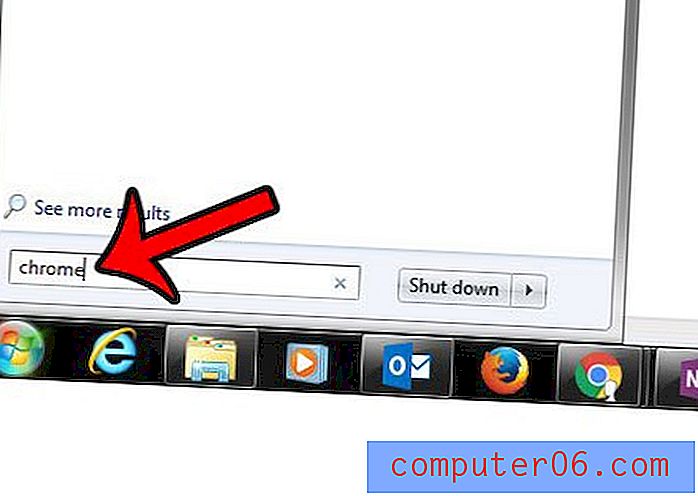
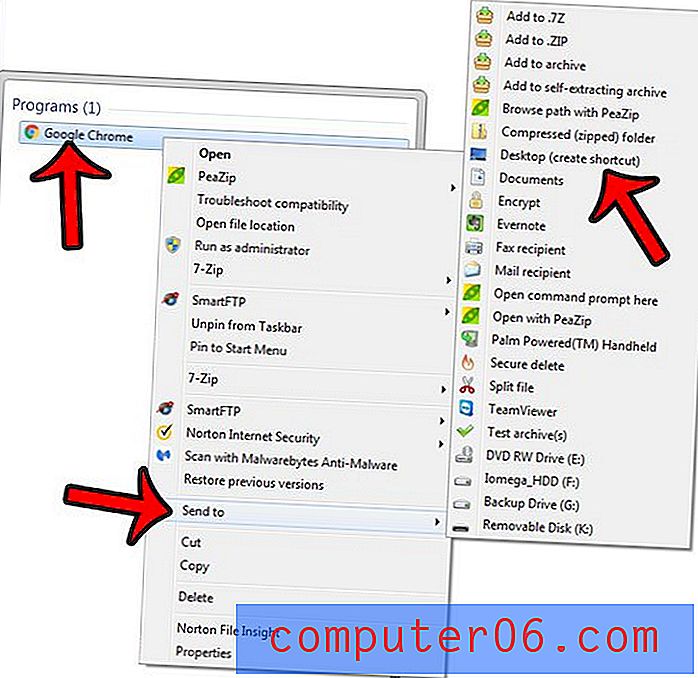
Agora você deve ter um ícone na área de trabalho do navegador Google Chrome que se parece com a imagem abaixo.
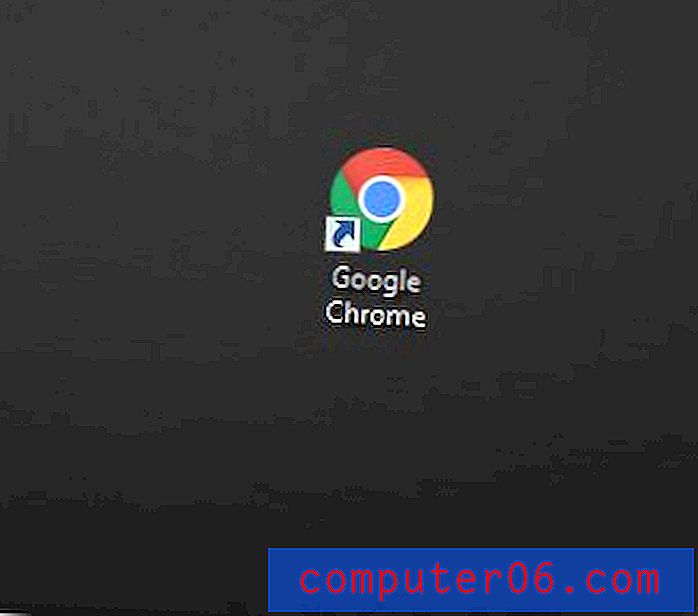
É possível ocultar todos os ícones da área de trabalho no Windows 7, o que pode ser um pouco preocupante se você usar isso como uma maneira principal de navegar no seu computador. Aprenda a restaurar ícones ocultos da área de trabalho no Windows 7 se todos os seus ícones desaparecerem misteriosamente.
Você sabia que pode modificar as páginas que o Chrome abre quando você inicia o navegador? Você pode até configurar o Chrome para abrir com várias guias. Saiba mais sobre como definir páginas iniciais no navegador Google Chrome.



